Một trong những tính năng của phần mềm ViOLET được nhiều giáo viên quan tâm nhất đó chính là việc tạo ra được các kiểm tra tổng hợp, làm thế nào để cho nó sinh động và hấp dẫn nhất. Với hệ thống bài kiểm tra tổng hợp bạn có thể:
- Tạo ra một bài kiểm tra với một bộ câu hỏi, có tính điểm tổng kết và hiển thị kết quả đạt hay không đạt sau bài kiểm tra.
- Các câu hỏi trong bài kiểm tra có thể có rất nhiều dạng khác nhau: Đa lựa chọn, đúng/sai, sắp xếp thứ tự, ghép cặp kiểu nối dây,…
- Bạn có thể lựa chọn các giao diện tuyệt vời của chương trình: Giao diện tĩnh (vườn bách thú, bảng xanh, hoa cỏ mùa xuân… và giao diện trò chơi (rùa và thỏ, vượt chướng ngại vật, nén ống bơ, tìm vàng, thạch sanh bắn đại bàng,…)
- Các bài tập xuất ra nếu được đưa lên các hệ thống LMS sẽ hoạt động theo đúng chuẩn SCORM, có lưu vết làm bài, lưu kết quả, tự động tính điểm và đánh giá được chất lượng quá trình học tập.
Bài kiểm tra tổng hợp hỗ trợ cho chúng ta rất nhiều dạng bài tập cụ thể:
- Đa lựa chọn dùng cho các dạng bài tập trắc nghiệm thông thường.
- Đúng/Sai là dạng bài tập đơn giản nhất.
- Sắp xếp thứ tự các mệnh đề, vế câu, hoặc hình ảnh,… có thứ tự ban đầu không đúng và cần phải sắp xếp lại cho đúng.
- Ghép cặp kiểu nối dây hai cột song song chứa các mệnh đề,vế câu, hoặc hình ảnh,… tương ứng 1:1 với nhau. Khi làm bài thì học sinh phải nối dây giữa các cặp tương ứng.
- Ghép cặp kiểu kéo thả mỗi mệnh đề hoặc hình ảnh sẽ có một mệnh đề con tương ứng, tất cả được sắp xếp theo một quy tắc nhất định nhưng không theo cùng thứ tự. Nhiệm vụ của học sinh là phải kéo thả các mệnh đề con đến đặt bên cạnh (hoặc bên dưới) các mệnh đề lớn (hoặc các hình ảnh) tương ứng.
- Điền từ vào chỗ trống trên một văn bản sẽ bị cắt một số từ và thay vào đó là các chỗ trống …. Học sinh sẽ phải điền vào các chỗ trống này với đúng từ bị thiếu. Cách điền có thể là kéo các từ có sẵn ở bên ngoài vào hoặc tự nhập, tùy vào phân loại kéo thả hay điền khuyết.
- Điền từ trên hình cũng giống như bài điền từ vào chỗ trống nhưng ở đây là điền vào các vị trí trên một hình ảnh có sẵn.
Tất cả các loại bài tập đều giống nhau ở phần câu hỏi, tuy nhiên, phần trả lời và đáp án sẽ khác nhau. Vì vậy, khi chọn kiểu câu hỏi thì sẽ hiển thị các hộp nhập liệu tương ứng
Ở bài viết này mình sẽ hướng dẫn các bạn sử dụng trực tiếp bộ công cụ ViOLET để tạo bài kiểm tra chứ không tạo bằng chương trình ViOLET rồi nhúng vào sau. Các bước chi tiết bạn xem bên dưới:
Làm thế nào để tạo bài kiểm tra tổng hợp trong ViOLET ?
Chẳng hạn một mình tạo một kiểm tra tổng hợp như hình bên dưới.
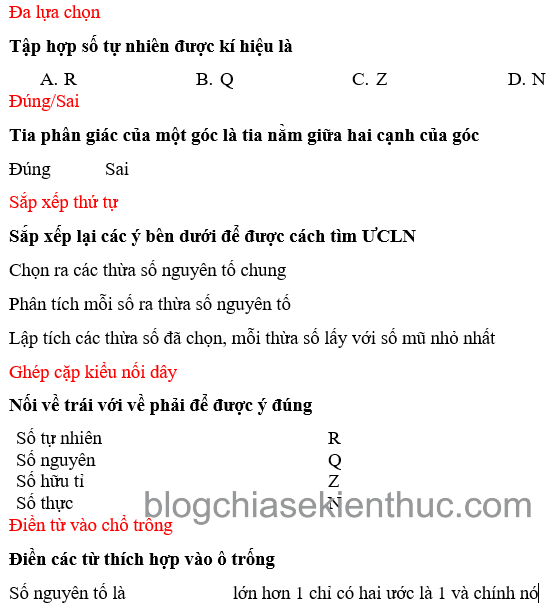
+ Bước 1: Khởi động chương trình PowerPoint, sau đó chọn Bộ công cụ ViOLET trên thanh Menu => tiếp đến bạn chọn Bài tập tổng hợp.

… một hộp thoại xuất hiện như hình bên dưới, trong đó:
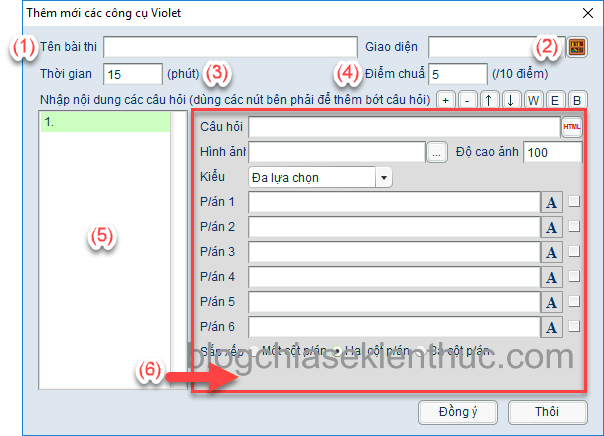
- (1) Tên bài thi: Là tiêu đề của bài kiểm tra, thường xuất hiện ở trang đầu hoặc trong suốt quá trình làm bài, tùy vào giao diện.
- (2) Giao diện: Là hình thức thể hiện bài kiểm tra có thể là hình ảnh sinh động kiểu như Violympic hoặc dạng trò chơi.
- (3) Thời gian: Thời gian cho phép của quá trình làm bài kiểm tra tính bằng phút.
- (4) Điểm chuẩn: Để xét đạt hay không đạt theo thang điểm 10.
- (5) Bảng danh sách câu hỏi: Giúp cho người soạn dễ dàng truy cập đến từng bài tập để kiểm tra nội dung và chỉnh sửa.
- (6) Bảng nhập liệu: Bài tập bên phải Bảng danh sách câu hỏi là phần nhập liệu cho bài tập đang được lựa chọn người soạn có thể nhập mới hoặc chỉnh sửa trực tiếp tại đây.
Ngoài ra còn có các nút quản lý danh sách phía trên bên phải bảng nhập liệu câu hỏi lần lượt là các nút bấm + thêm câu hỏi mới, dấu - xóa câu hỏi đang được lựa chọn; các nút mũi tên lên/xuống để thay đổi thứ tự của câu hỏi đang được lựa chọn.
- (6.1) Câu hỏi: Là nơi nhập nội dung câu hỏi.
- (6.2) Hình ảnh: Chọn hình ảnh minh họa cho câu hỏi.
- (6.3) Độ cao: Độ cao của ảnh tính bằng điểm ảnh.
+ Bước 2: Nhập liệu như hình sau khi nhập xong câu thứ nhất bạn nhấn vào nút biểu tượng dấu + để nhập câu thứ hai và sau khi nhập xong câu cuối cùng bạn nhấn vào nút Đồng ý.
Tương ứng với từng kiểu bài tập sẽ có một giao diện nhập liệu khác nhau, chi tiết như sau:
Câu 1: Bạn thiết lập như hình bên dưới:
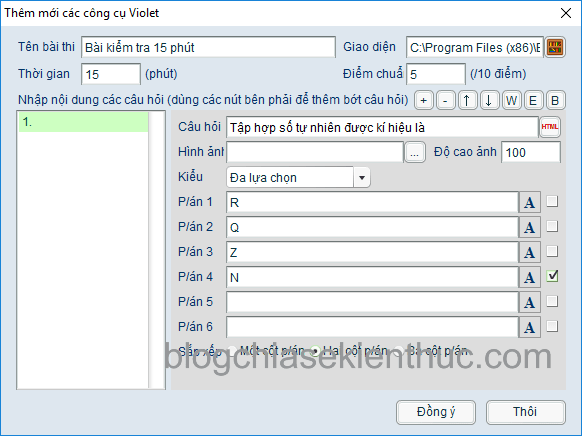
Câu 2: Bạn thiết lập như hình bên dưới:

Câu 3: Bạn thiết lập như hình bên dưới:
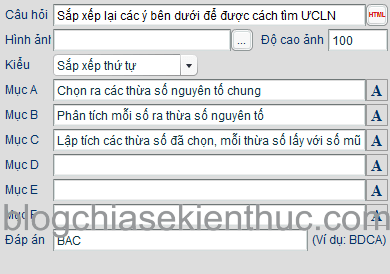
Câu 4: Bạn thiết lập như hình bên dưới:
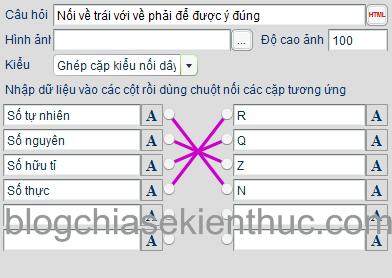
Câu 5: Bạn thiết lập như hình bên dưới:

Kết quả nhập liệu các câu hỏi sẽ như hình bên dưới:
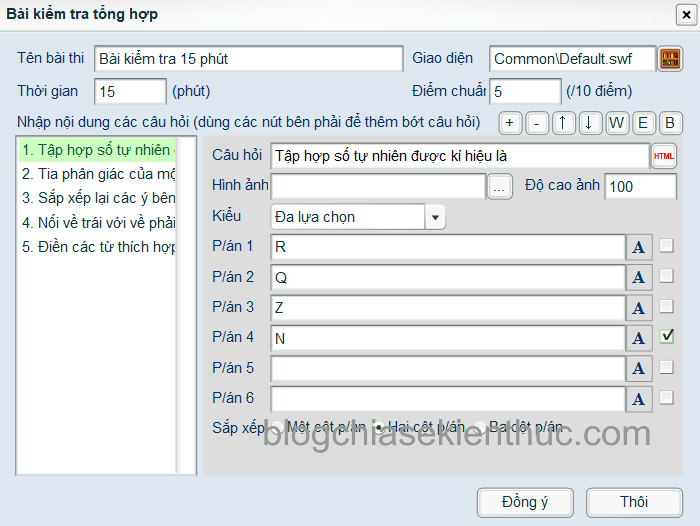
Sau khi nhập đầy đủ nội dung các bài tập, bạn nhấn vào nút Đồng ý => nhấn tiếp Đồng ý. Tùy giao diện nào được chọn sẽ hiển thị những hình ảnh khác nhau.
Chẳng hạn đây là giao diện mặc định của chương trình:
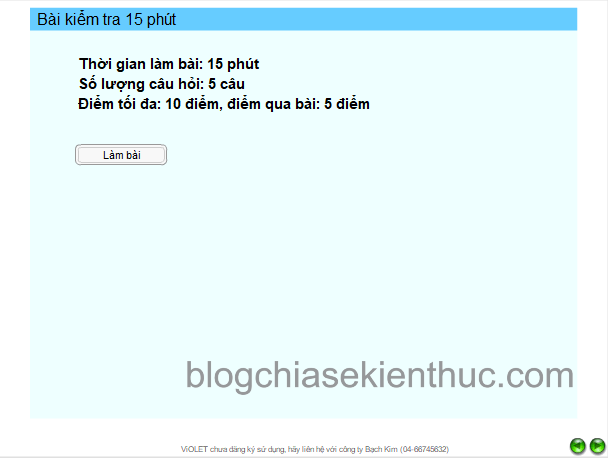
…và đậy là giao diện vườn bách thú… còn rất nhiều giao diện khác nữa mà bạn có thể chọn lựa cho phù hợp với chủ đề và nội dung của bài kiểm tra.
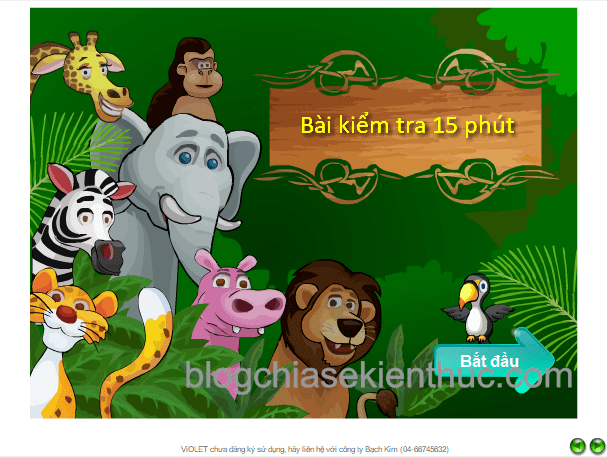
Kết quả sau cùng khi hoàn thành, đã hoàn thành xong bài hướng dẫn Demo ?
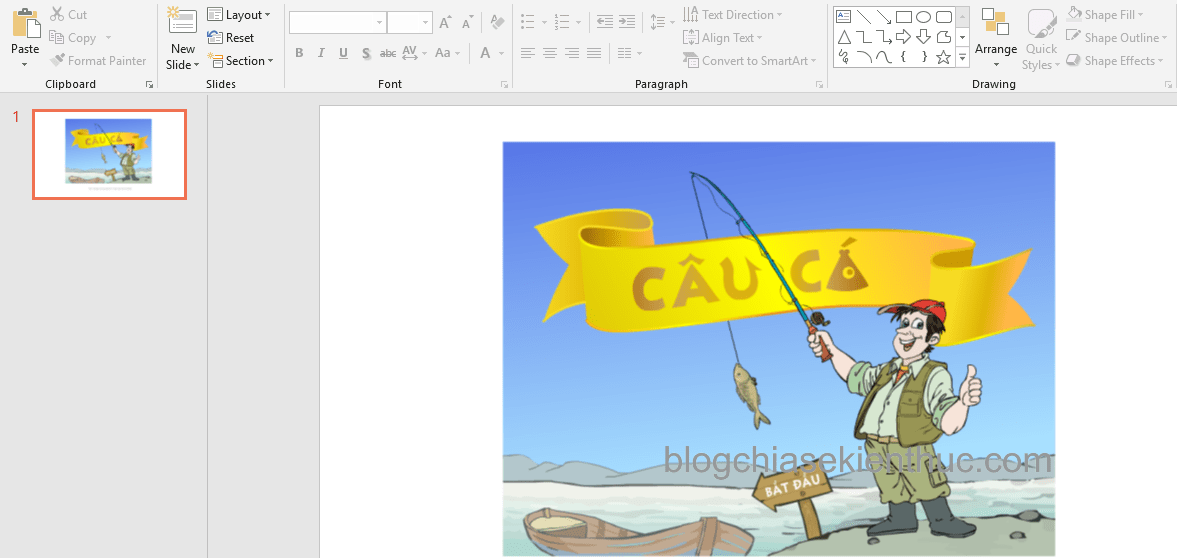
Khi vào làm bài, tùy từng loại bài tập đã lựa chọn, sắp xếp, kéo thả, nối dây, điền khuyết,… sẽ có những giao diện khác nhau và cách làm khác nhau.
Sau khi đã làm các bài tập xong, hệ thống sẽ thông báo điểm và các kết quả đã đạt được. Bạn có thể click vào nút Làm lại nếu cần làm lại bài.
Lời kết
Đến đây coi như mình đã hướng dẫn xong cho các bạn Series tự học ViOLET rồi đó, từ các bước cài đặt chương trình ViOLET cho đến các thao tác cơ bản với chương trình: như đóng gói bài giảng, sử dụng bộ công cụ ViOLET , 3 dạng bài tập mẫu của chương trình và cuối cùng là tạo một bài kiểm tra tổng hợp với giao diện trò chơi hấp dẫn.
ViOLETcó giao diện trực quan và dễ dùng, ngôn ngữ giao tiếp và phần trợ giúp hoàn toàn bằng tiếng Việt nên các bạn có thể tự tìm hiểu một cách khá dễ dàng.
Hi vọng series này có ích với bạn, và hẹn các bạn trong các Serie bài viết tiếp theo. Chúc các bạn thành công !
CTV: Nhựt Nguyễn – Blogchiasekienthuc.com
Note: Bài viết này hữu ích với bạn chứ ? Đừng quên đánh giá bài viết, like và chia sẻ cho bạn bè và người thân của bạn nhé !
(function(d, s, id) (document, ‘script’, ‘facebook-jssdk’));
Nguồn: https://blogchiasekienthuc.com/thu-thuat-hay/tao-bai-kiem-tra-tong-hop-bang-violet.html





